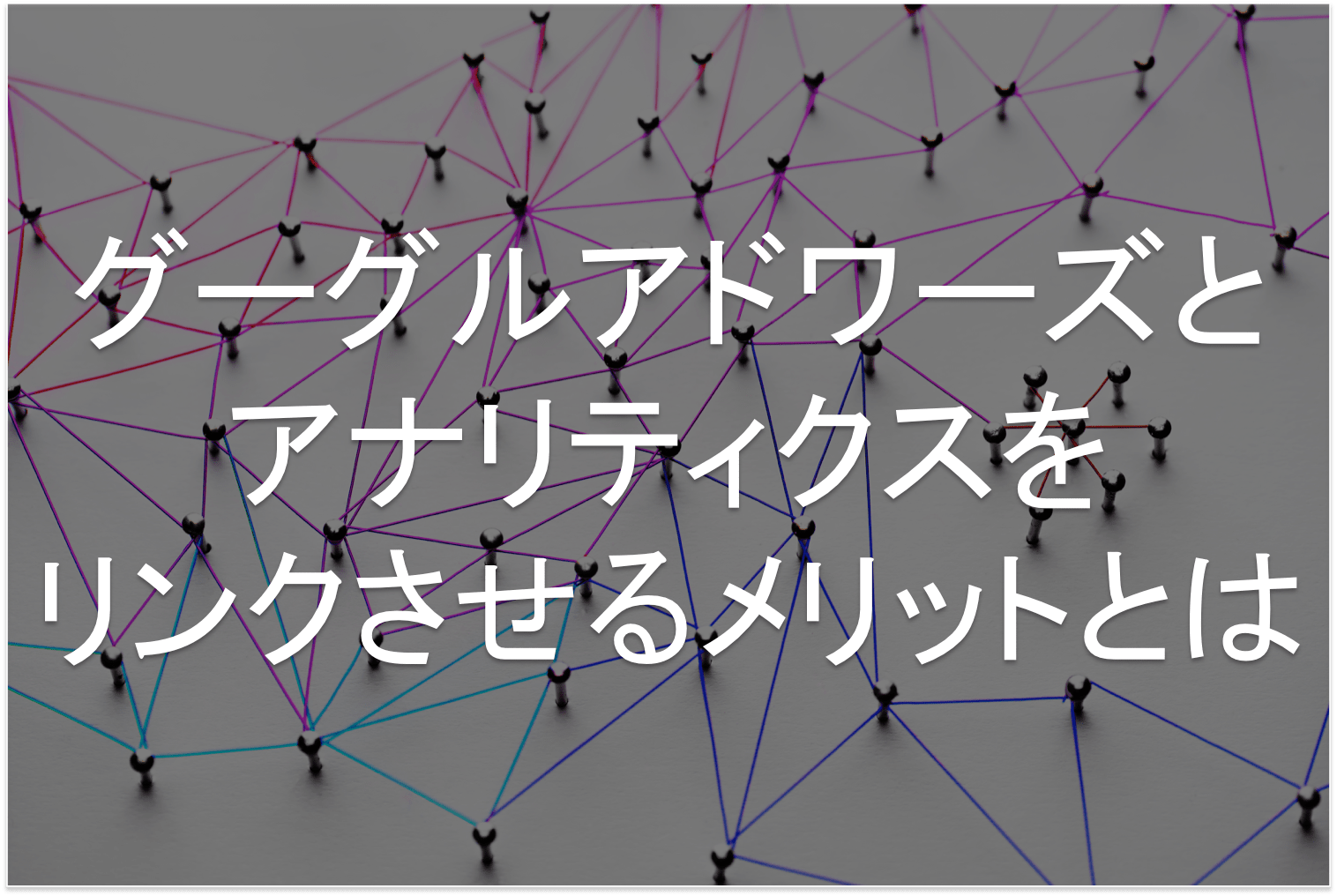WEB広告を出稿するにあたって、集客を行うのにグーグルアドワーズ広告を使用されている方は非常に多いと思います。
そして、費用対効果良く集客を行う為に、グーグルアドワーズ広告で試行錯誤しながら広告出稿をされているユーザーはたくさんいらっしゃいます。
しかし、グーグルアドワーズとアナリティクスをリンクさせておらず、重要な情報を見落としているユーザーも意外と少なくありません。
そこで今回は、グーグルアドワーズとアナリティクスをリンクさせるとどのようなメリットがあるのか、どのようにリンクさせるのかご紹介をさせていただきます。
目次
1.グーグルアドワーズ広告とアナリティクスをリンクさせるメリット
グーグルアドワーズとアナリティクスのリンクを行うと、下記の3つのメリットがあります。
- アナリティクスのAdWordsレポートを確認出来る
- 相互でデータをインポート出来る
- リマーケティングリストの連携が出来る
アナリティクスのAdWordsレポートを確認出来る
アナリティクスのレポート画面にグーグルアドワーズのレポートを統合させることが出来ます。
アドワーズレポートでは、アドワーズ広告をクリックしWEBサイトにアクセスをしてきたユーザーや、モバイルアプリをインストールしたユーザーのその後の行動を確認することが出来ます。
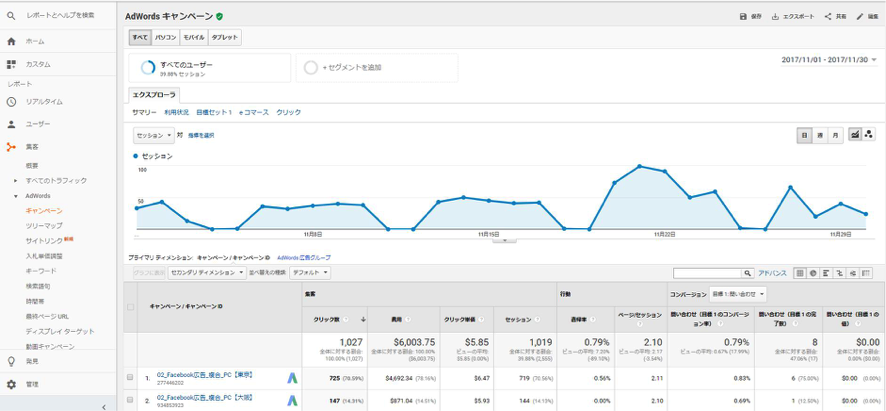
アナリティクスとグーグルアドワーズをリンクさせていない状態ですと、キャンペーン項目が(not set)と表示がされる為、詳細まで確認することが出来ません。
リンクを済ませておけば、キャンペーン項目ごとのトラフィックを確認することが出来るようになります。
リンクさせることにより、レポートメニューが6個から11個に増えます。
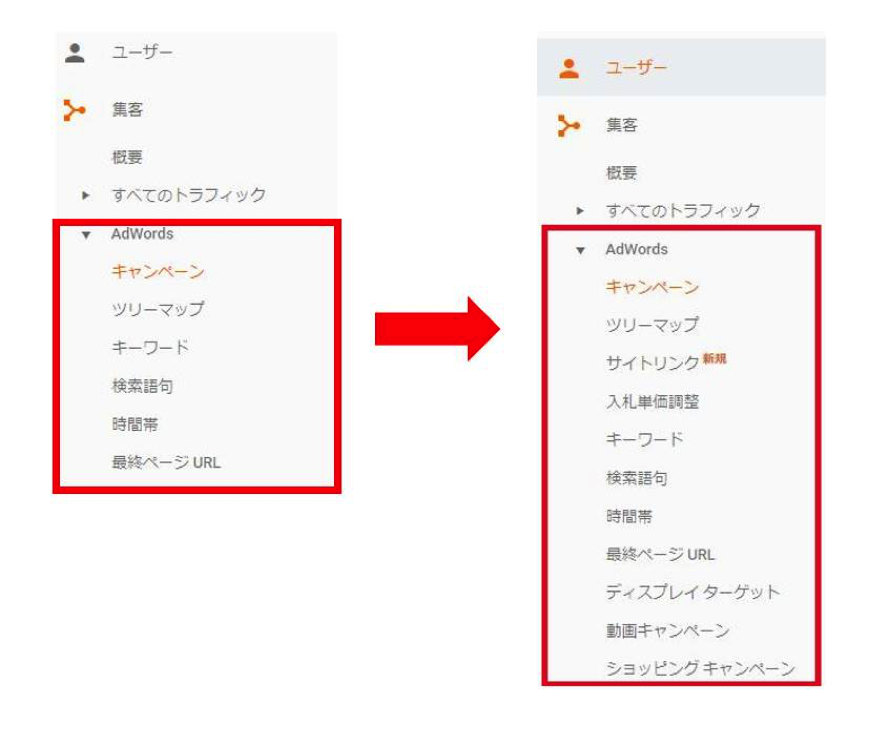
データをインポート出来る

上記はAdWordsヘルプでもご説明されております。
参照:https://support.google.com/adwords/answer/2375435?hl=ja&ref_topic=3121765
リマーケティングリストの連携
アナリティクスの管理画面から特定の条件を設定してユーザーリストを作成し、そのユーザーリストをグーグルアドワーズに連携する事が出来ます。
このような連携機能を活用致しますと、ショッピングカートに商品を入れたにもかかわらず、購入に至らなかったユーザーをリスト化し、そのユーザーだけに広告を配信することが出来るようになります。
2.グーグルアドワーズとアナリティクスをリンクさせる方法
ここでは下記の2つの方法があります。
- アナリティクス画面でグーグルアドワーズとリンクさせる方法
- グーグルアドワーズ画面でアナリティクスとリンクさせる方法
アナリティクス画面でグーグルアドワーズとリンクさせる方法
まず画面左メニューの「管理」から「AdWordsのリンク設定」を選びます。
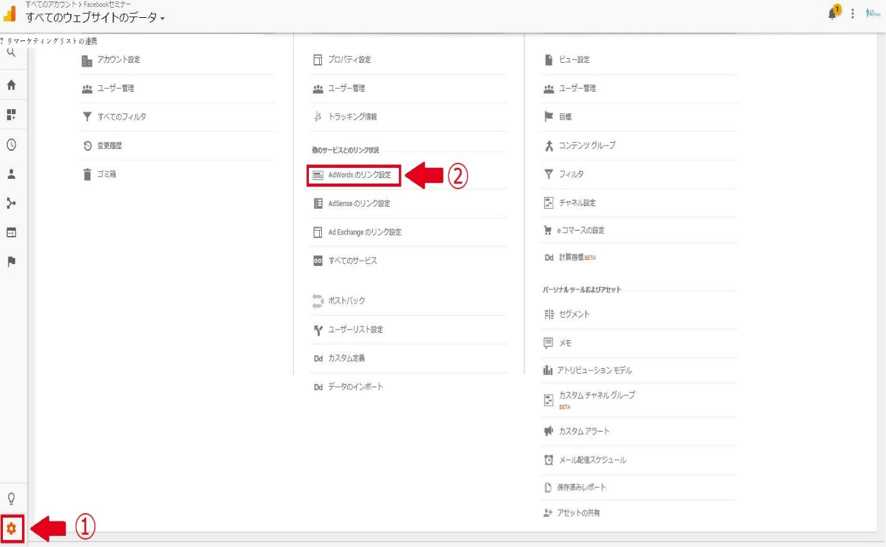
次に、リンクさせたいAdWordsアカウントを選択します。
選択後、続行を選んでください。
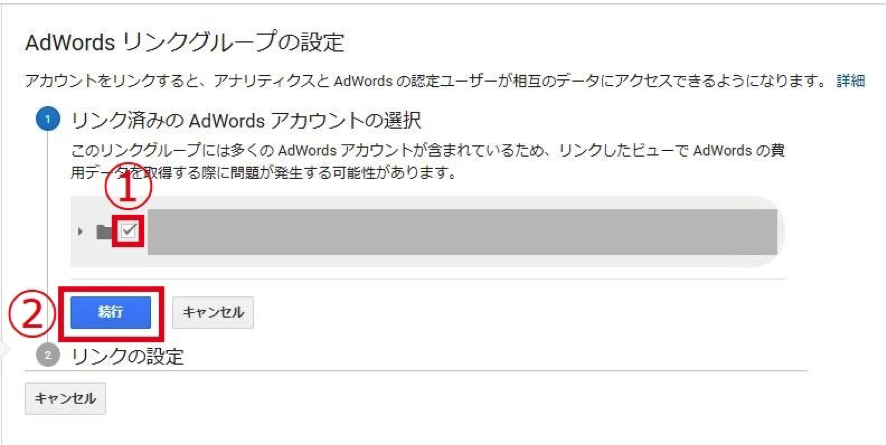
次のページでは、リンクグループのタイトルを記入して、選択するビューをオンに切り替えます。
詳細設定を忘れないでください。
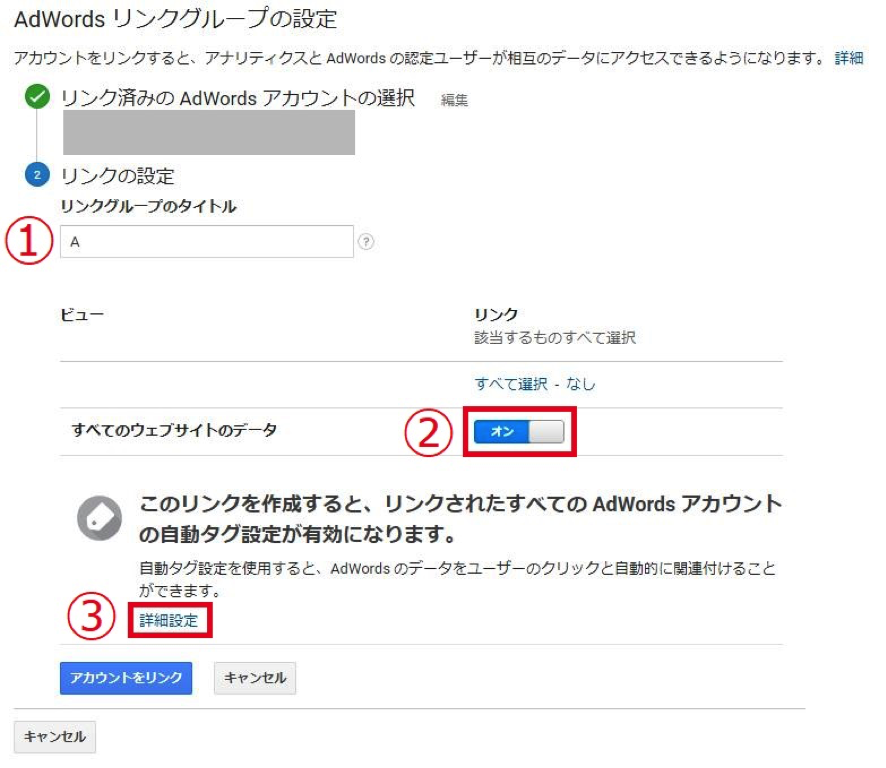
詳細設定から、自動タグ設定を有効にしてください。
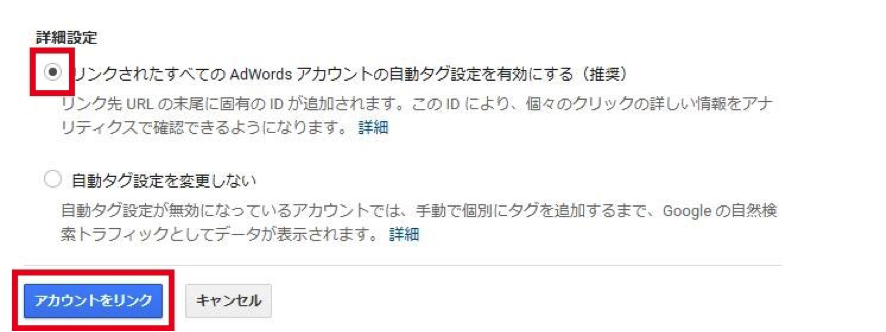
あとは「アカウントをリンク」ボタンをクリック、完了するのみとなっております。
グーグルアドワーズ画面でアナリティクスとリンクさせる方法
AdWords管理画面で、設定→アカウント設定→自動タグ設定を「はい」に切り替えを行えば設定完了になります。
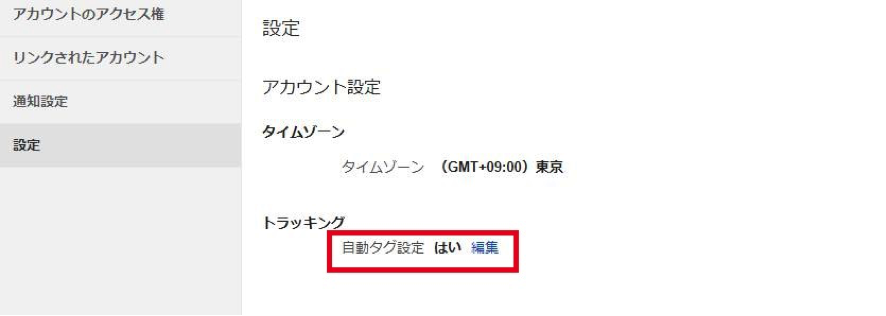
以上がアナリティクスとグーグルアドワーズを連携させる方法です。
3.まとめ
いかがでしたでしょうか?
グーグルアドワーズとアナリティクスをリンクさせる事が難しい設定であると思われているユーザーは多いと思います。
しかし実際は、簡単に設定することが出来ます。
集客の費用対効果を良くする為にも、この記事を参考にぜひやってみてください。